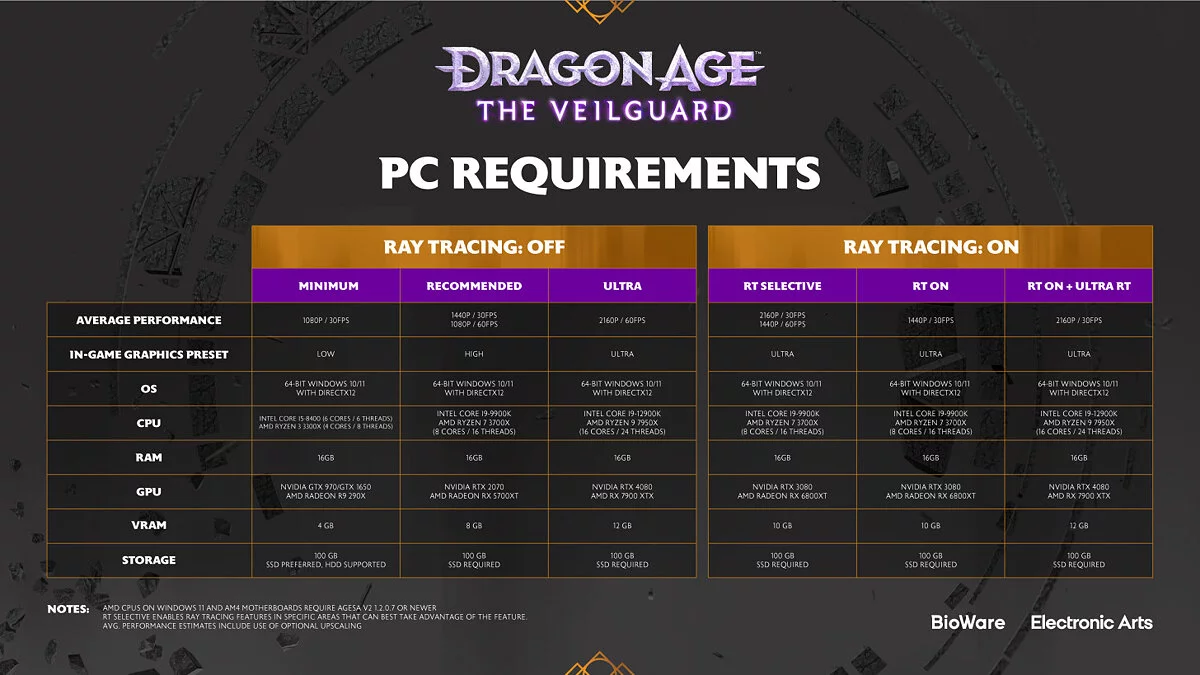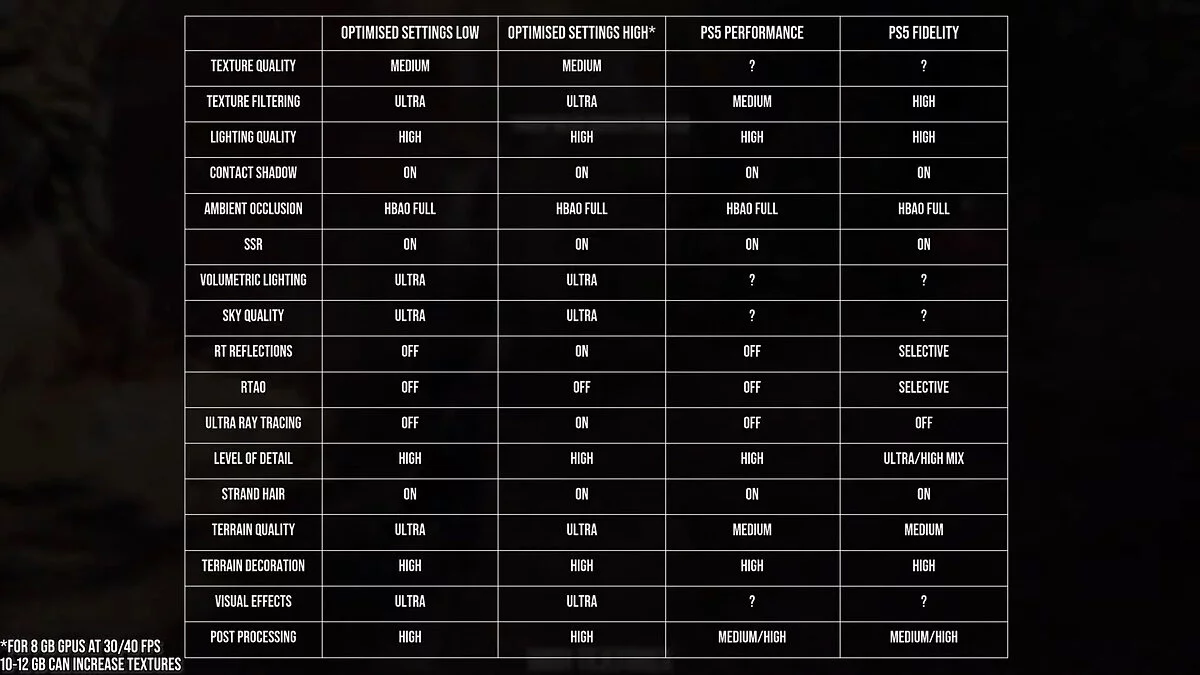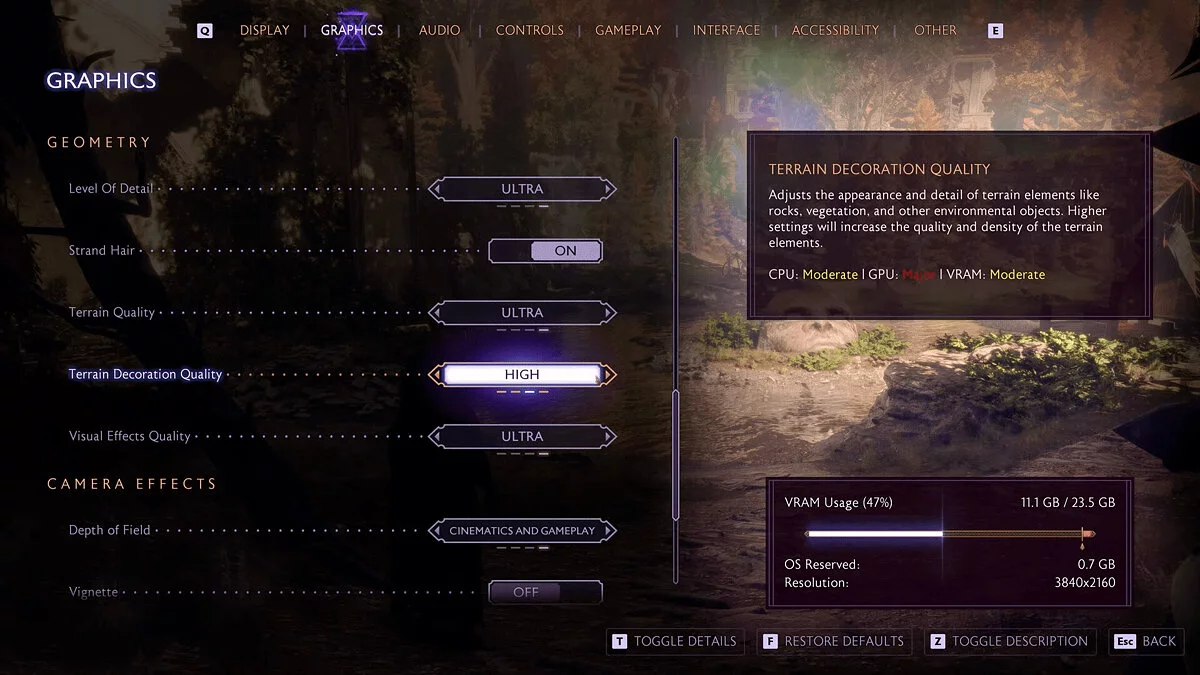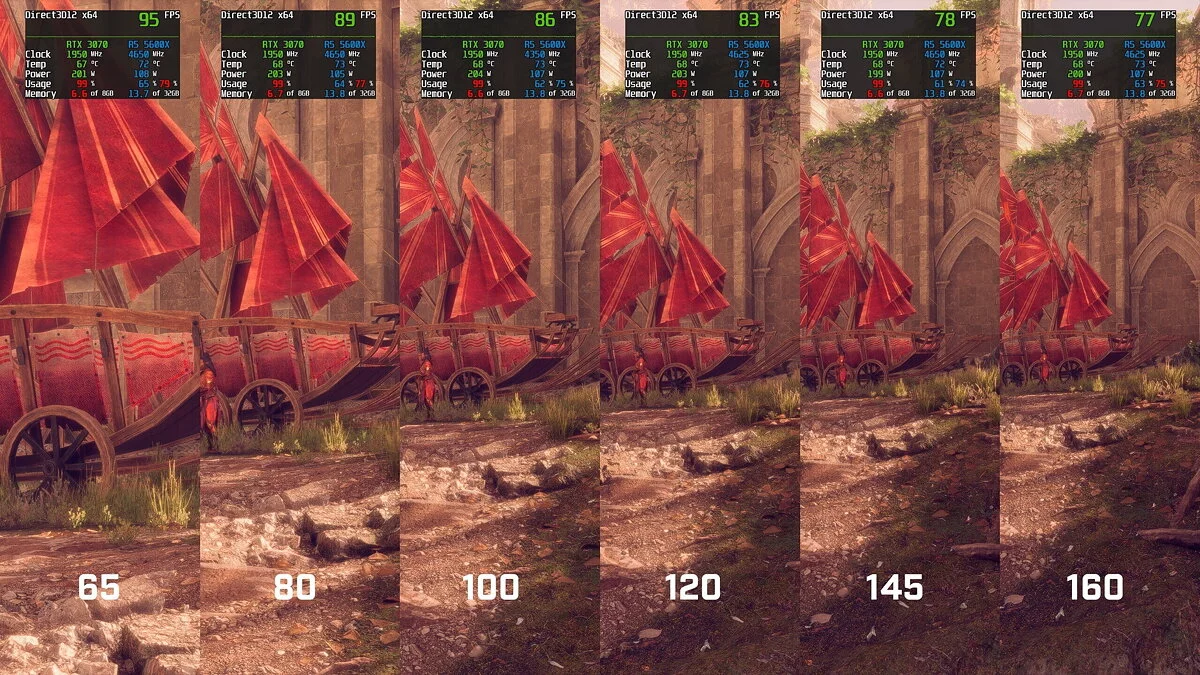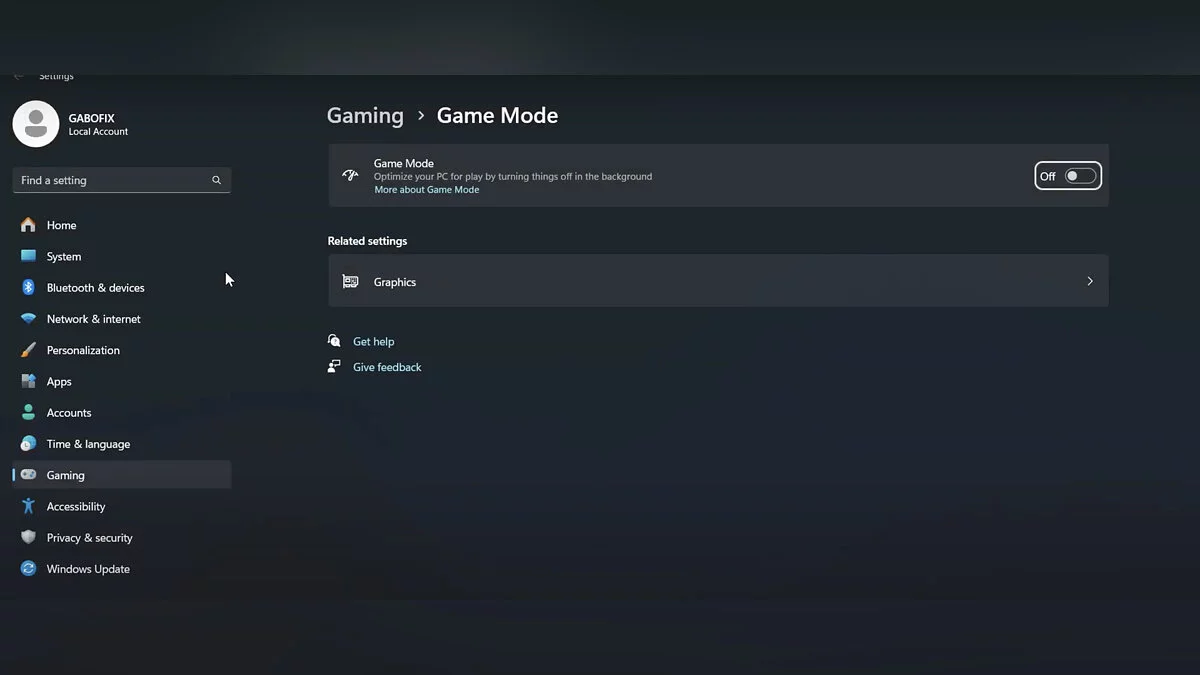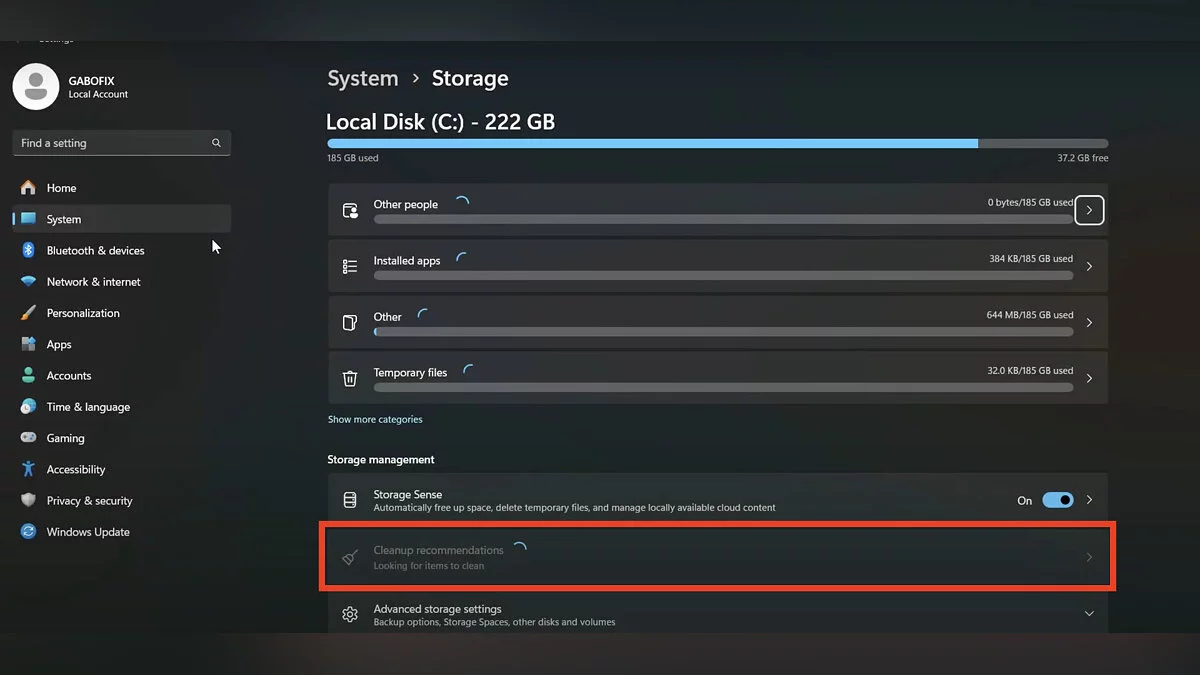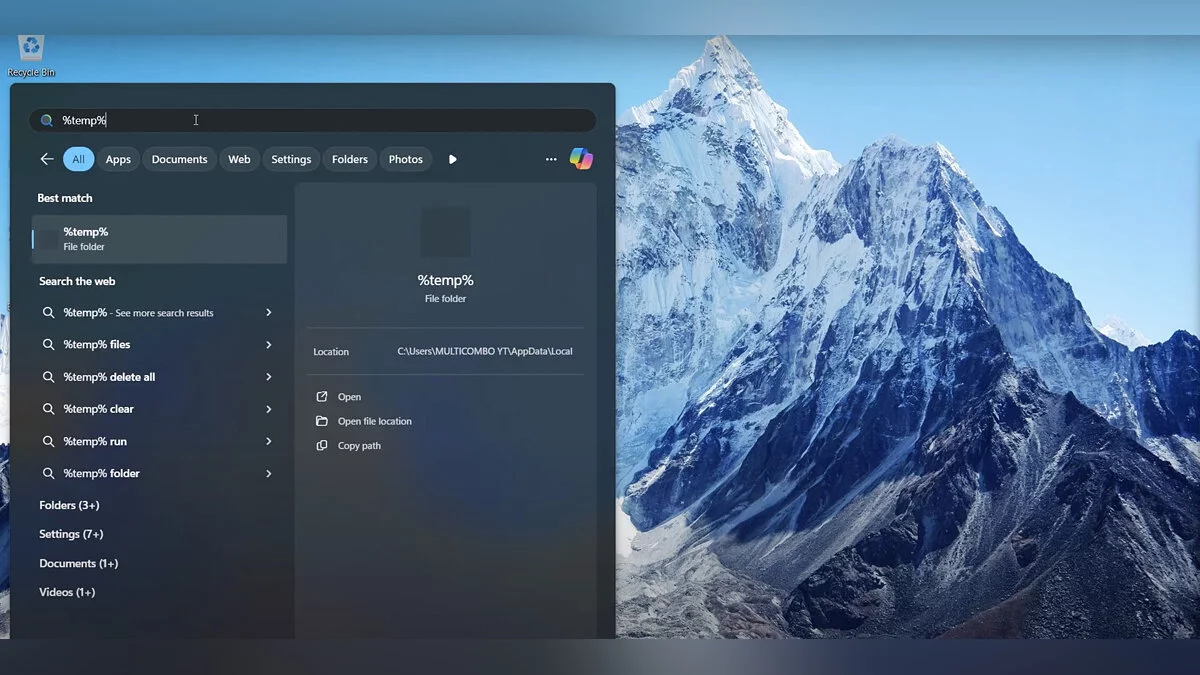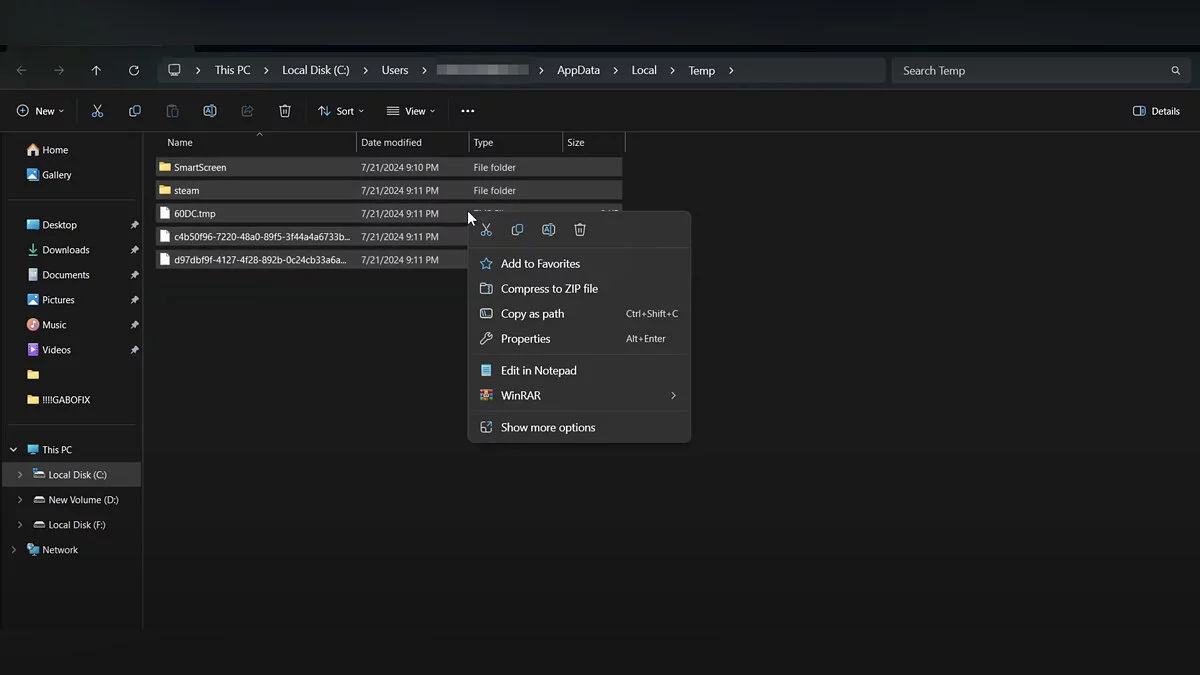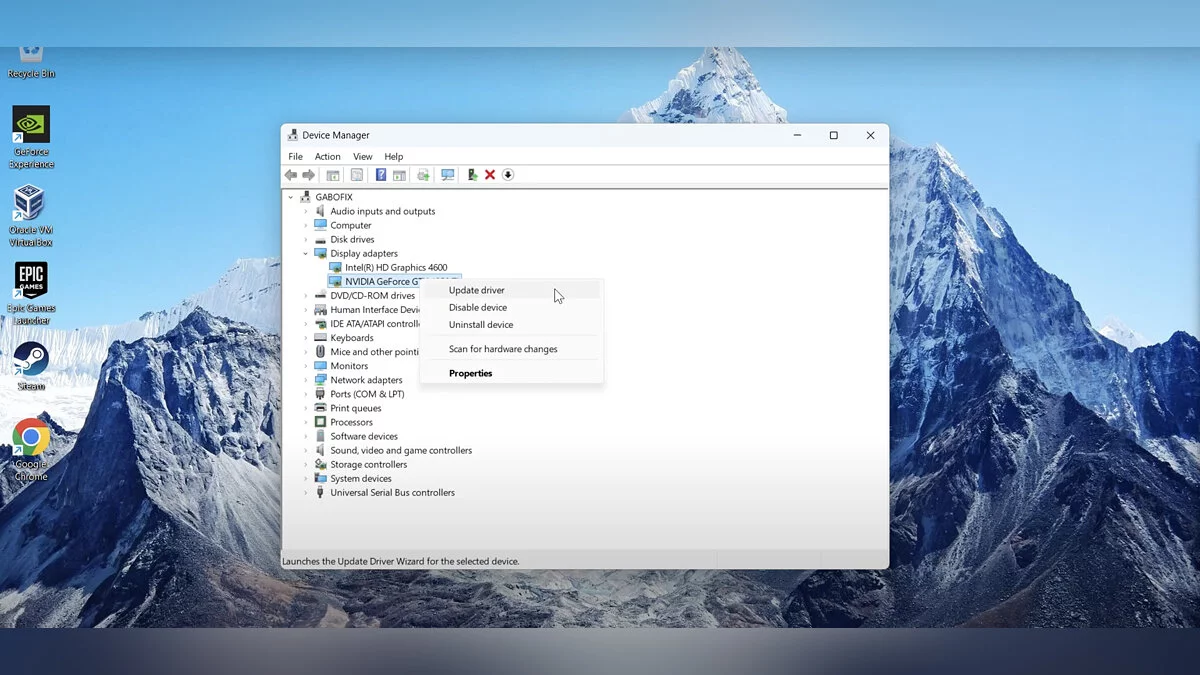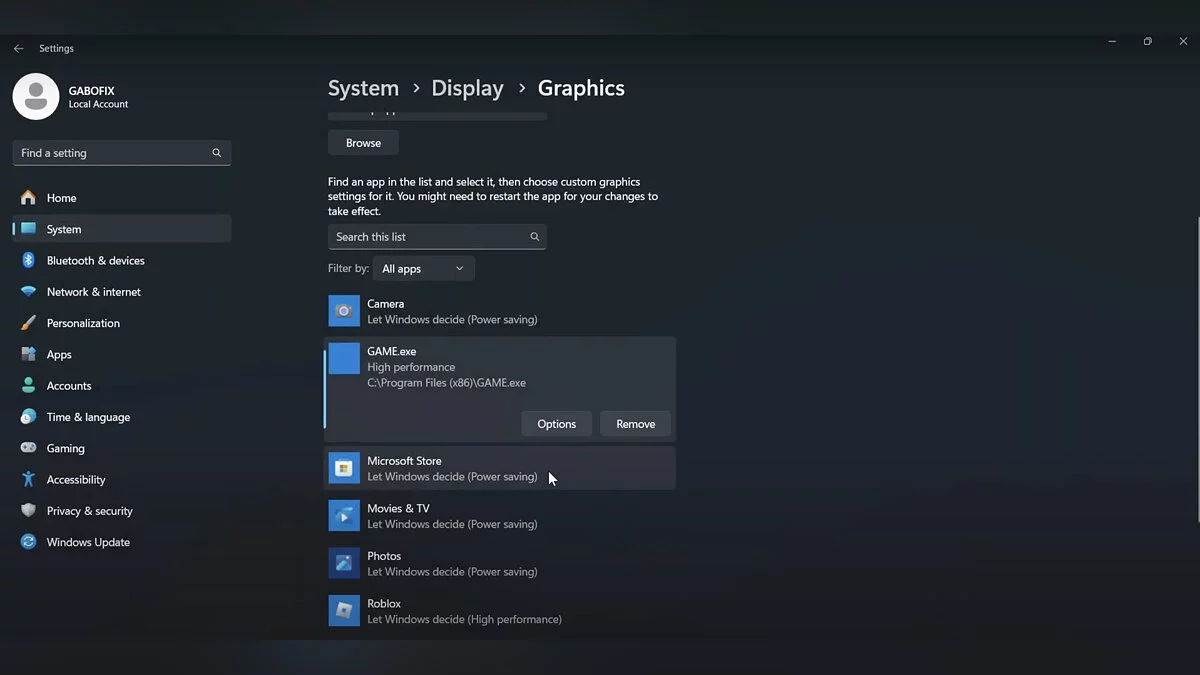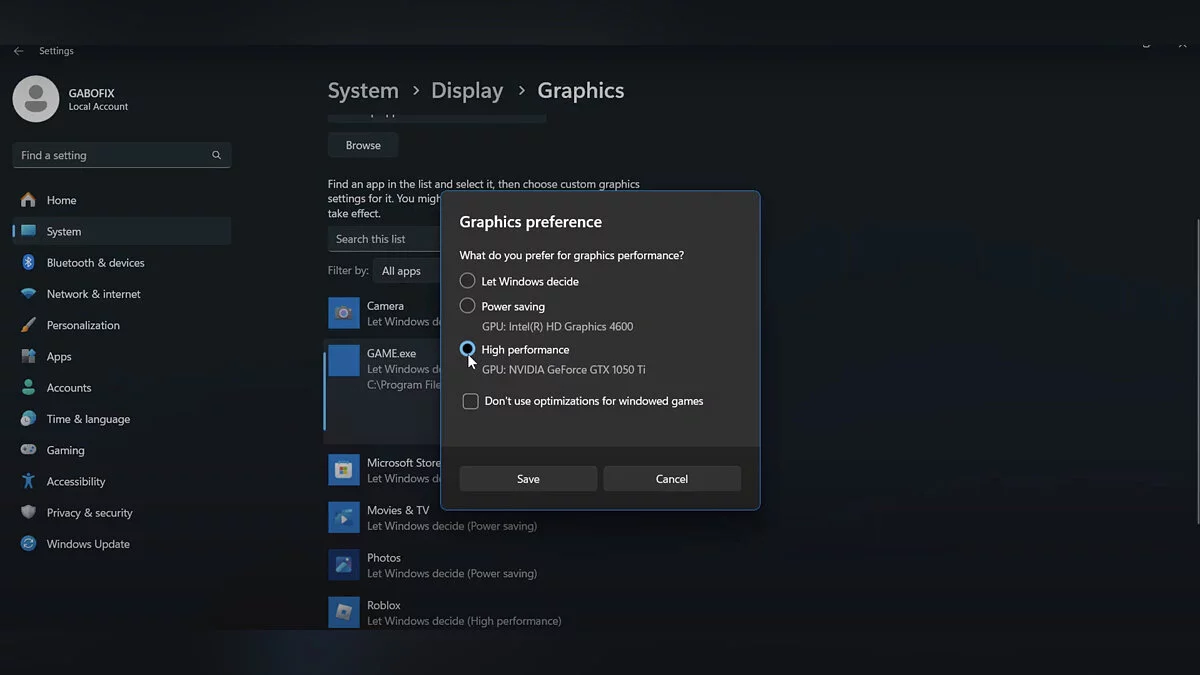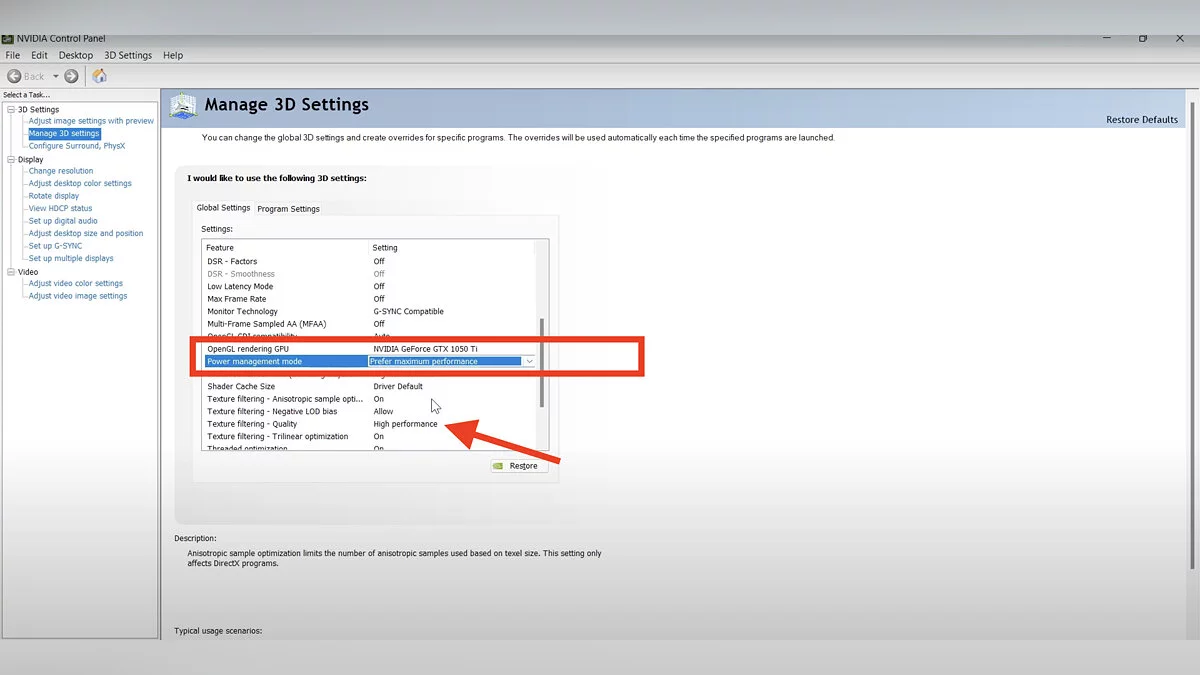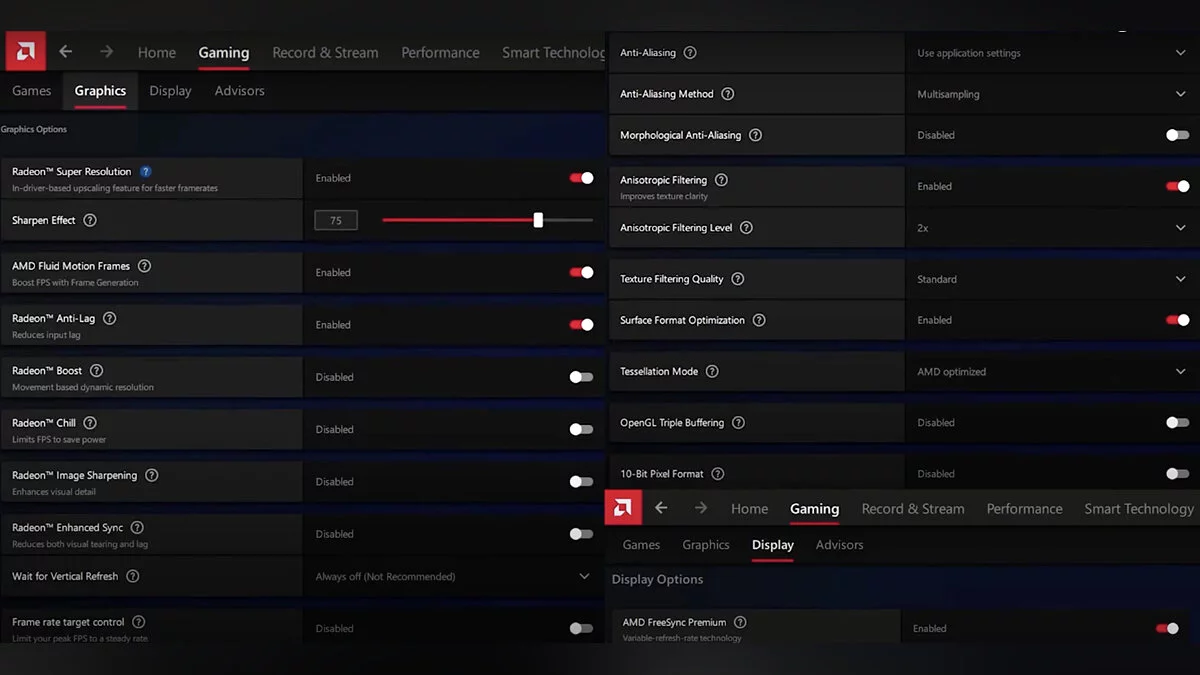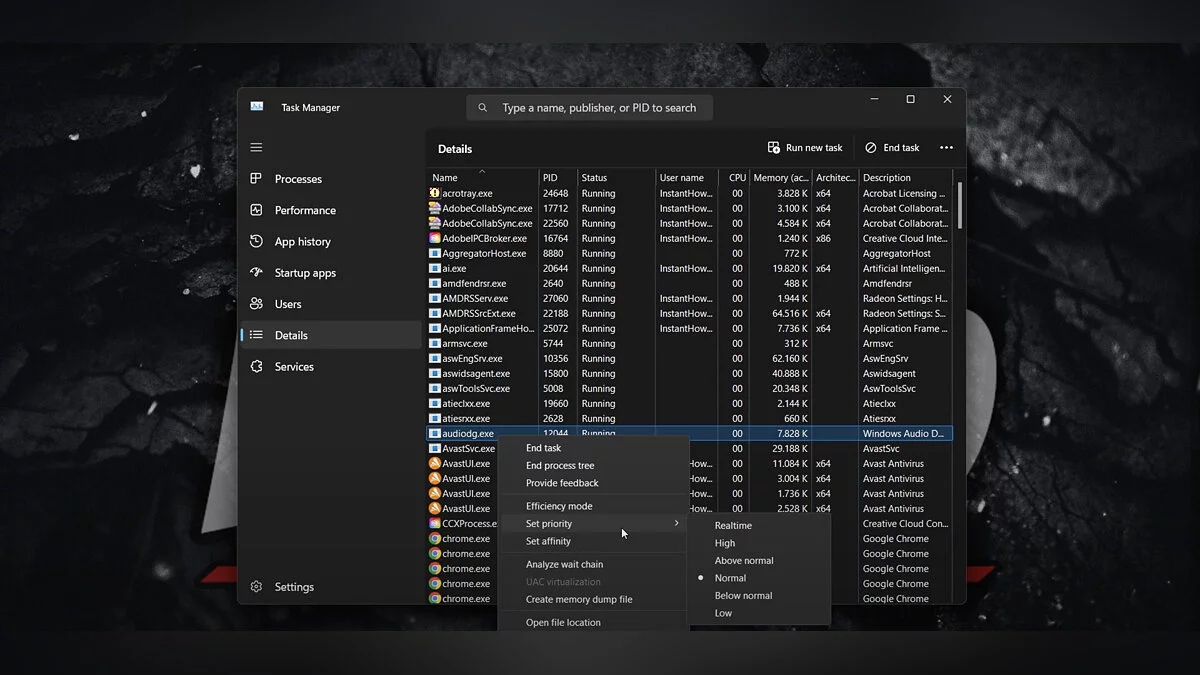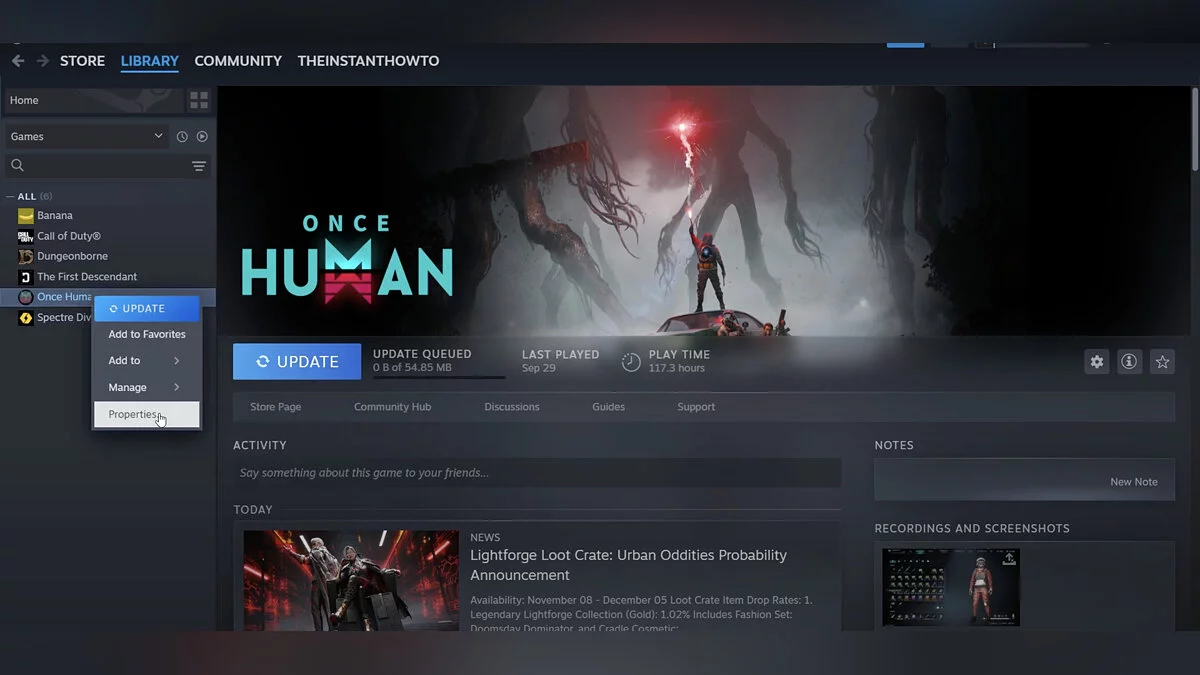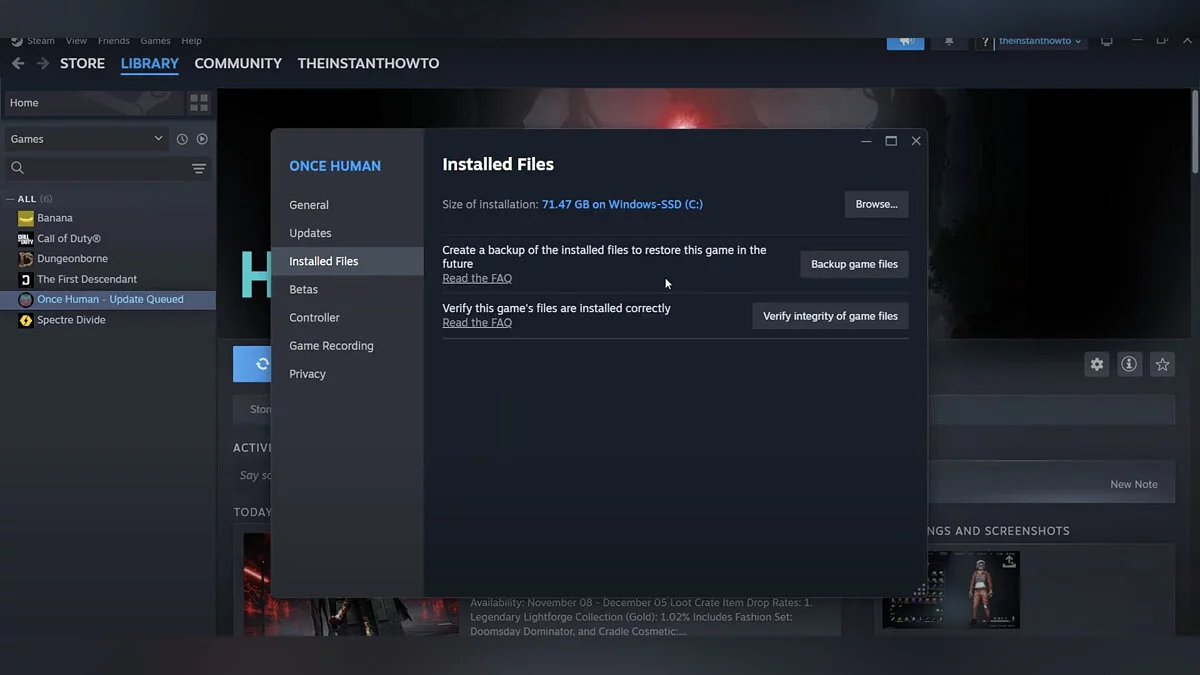Оптимизация графики Dragon Age: The Veliguard для слабых ПК — как убрать мыло и повысить FPS

Dragon Age: The Veilguard — новая ролевая игра культовой франшизы от BioWare, которая расскажет историю объединения разрозненного Тедаса. Разработчики хорошо поработали над её визуальной составляющей, чтобы каждый мог любоваться необычными пейзажами. Но что же делать, если вы хотите повысить значения FPS без сильного понижения параметров графики или ваше устройство достаточно слабо для такой требовательной игры? Давайте рассмотрим советы от разработчиков и дополнительные способы оптимизации графики в этой игре.
Гайды по Dragon Age: The Veilguard
- Все загадки и головоломки в Dragon Age: The Veilguard
- Гайд по романам со спутниками в Dragon Age: The Veilguard
- Как найти всех спутников в Dragon Age: The Veilguard
- Как спасти всех в финальном квесте в Dragon Age: The Veilguard
- Как открыть Хранилище Стражей в Dragon Age: The Veilguard
- Интерактивная карта Dragon Age: The Veilguard — все места и локации в игре
- Как зачаровать снаряжение и способности в Dragon Age: The Veilguard
- Все концовки в Dragon Age: The Veilguard — как получить секретную концовку
- Все алтари в Dragon Age: The Veilguard — как найти во всех локациях
- Лучший билд на мага в Dragon Age: The Veilguard
- Оптимизация графики Dragon Age: The Veliguard для слабых ПК — как убрать мыло и повысить FPS
Системные требования
Чтобы достичь показателей в 30 FPS и 1080p на низких настройках графики с выключенной трассировкой лучей, вам потребуется:
- Операционная система: Windows 10/11 с DirectX 12;
- Процессор: Intel Core i5-8400 или AMD Ryzen 3 3300X;
- Видеокарта: Nvidia GTX 950 или Nvidia GTX 1650, а также AMD Radeon R9 290X;
- Оперативная память: 16 ГБ;
- Место на диске: 100 ГБ на диске (рекомендуется SSD).
Для достижения стабильных показателей в 60 FPS и 1080p или в 30 FPS и 1440p на высоких настройках графики с выключенной трассировкой лучей, разработчики рекомендуют использовать:
- Операционная система: Windows 10/11 с DirectX 12;
- Процессор: Intel Core i9-9900К или AMD Ryzen 7 3700X;
- Видеокарта: Nvidia RTX 2070 или AMD Radeon RX 5700XT;
- Оперативная память: 16 ГБ;
- Место на диске: 100 ГБ на диске формата SSD.
Лучшие настройки графики для слабых ПК
Детальная настройка каждого из значений настройки графики могут повлиять на итоговое количество FPS и производительность игры. Давайте рассмотрим два рекомендуемых значения для многих настроек, которые позволят спокойно запускать игру на низких и высоких параметрах (при условии наличии видеокарты с объемом видеопамяти более 8 ГБ):
- Качество текстур: среднее;
- Фильтрация текстур (детализация отображения их цветов): максимальная;
- Цветопередача: высокая;
- Тени: включены;
- Затемнение (AO, реалистичность изображение): полностью HBAO;
- Отражения: включены;
- Объемное освещение: максимальное;
- Качество неба: максимальное;
- Отражение лучей: отключено/включено;
- Затемнение трассировки лучей (RTAO): отключено;
- Максимальная трассировка лучей: отключена/включена;
- Уровень детализации: высокий;
- Рендеринг волос: включен;
- Качество окружения: максимальное;
- Детализация окружения: высокая;
- Качество визуальных эффектов: максимальное;
- Качество постобработки: высокое.
Конечно, это лишь часть параметров графики, присутствующих в игре. Однако они лишь второстепенные и в большинстве своем зависят от этих настроек, не вызывая никакого дополнительного эффекта.
Более того, в настройках перечислено конкретное описание каждого из вышеупомянутых показателей и многих других, их влияние на видеопамять, а также показаны примеры изменений в зависимости от выставленных значений.
Не забудьте следить за количеством используемой видеопамяти: оно не должно превышать 80-85%, чтобы обеспечивать стабильную работу всех процессов.
Как повысить FPS в Dragon Age: The Veliguard
Если вам всё ещё не удалось добиться плавной картинки и избавиться от «мыла», воспользуйтесь советами ниже.
Другие настройки
Обращайте внимание на параметр «Поле зрение»: чем выше его значение, тем меньше будет показатель FPS, что достаточно логично, ведь с большим значением требуется и большая детализация.
Не забудьте включить вертикальную синхронизацию и не использовать размытость в движении, а также глубину резкости: обе активированные настройки понижают вырабатываемое количество FPS.
Если же и эти советы не сильно вам помогли, то постепенно попробуйте ещё понизить значение всех вышеупомянутых параметров. Не забывайте и перезапускать игру после каждого обновления настроек для корректного шейдинга текстур и других показателей.
Игровой режим
Откройте параметры вашего ПК, где во вкладке про «Игры» найдите пункт «Игровой режим». Активируйте его, чтобы снизить активность других процессов устройства во время полноэкранного режима игры.
Удаление ненужных файлов
Теперь перейдите в пункт «Система» с разделом «Хранилища» и подождите загрузки полного количества информации, чтобы потом внимательно изучить вкладку «Рекомендации по очистке хранилища». Избавьтесь от файлов, которые действительно не нужны вам.
Временные файлы Steam
При помощи стандартного поиска найдите папку, обозначенную как %temp%. Там хранятся временные файлы вашего лаунчера. Выделите их, чтобы затем удалить. Не забудьте потом подчистить и корзину.
Драйверы видеокарты
Сделать это можно двумя способами: либо через утилиту «Диспетчер устройств», либо вручную. В первом случае откройте соответствующее приложение и, наведя курсор на видеокарту, зажмите правую кнопку мыши. В появившемся списке выберите нужный параметр.
Также обновленные драйвера всегда можно скачать с официальных сайтов производителей: NVIDIA, AMD или Intel. Предварительно сравните актуальность установленной версии и введите модель вашего устройства. Этот способ более предпочтителен обновления через утилиту «Диспетчер устройств».
Перед запуском игры для применения новой версии драйверов перезагрузите компьютер. В настройках компьютера вы также можете посмотреть актуализацию DriveX и вручную обновить компоненты.
Настройки дисплея
Откройте пункт «Графика» во вкладке «Система» — «Дисплей». Найдите нужную вам игру в соответствующем списке и, наведя курсором мыши, нажмите левую кнопку «Параметры». После чего выставите параметр наилучшей производительности.
Панель управления настройками видеокарты
Каждый из производителей выпустил свое приложения для управления настройками и особенностями своих устройств. Открыв панель управления Nvidia или параметры AMD Radeon, выставите значение выделенных (в первых случае) и всех (во втором случае) пунктов для повышения количества FPS.
Если вы пользуйтесь графическими устройствами от Intel, то в настройках воспользуйтесь стандартными значения при выборе в общей настройки режим производительности.
Диспетчер задач
Откройте диспетчер задач и в перечислении запущенных приложений найдите игру, после чего, выделив курсором, зажмите ее правой кнопкой мыши, чтобы в появившемся меню выбрать пункт, задающий этому процессу приоритет.
Проверка целостности файлов
Один из тех способов, которым лучше воспользоваться в самом конце, ибо целостность файлов напрямую не сильно связана с количеством FPS. Однако отсутствие того или иного элемента в файловой структуре вполне может привести к проблемам, поэтому подобную проверку проводят довольно часто.
Другие гайды
- Все загадки и головоломки в Dragon Age: The Veilguard
- Гайд по романам со спутниками в Dragon Age: The Veilguard
- Как спасти всех в финальном квесте в Dragon Age: The Veilguard
- Как открыть Хранилище Стражей в Dragon Age: The Veilguard
- Все концовки в Dragon Age: The Veilguard — как получить секретную концовку
- Лучший билд на мага в Dragon Age: The Veilguard
- Интерактивная карта Dragon Age: The Veilguard — все места и локации в игре
- Как найти уникальное оружие и броню в Dragon Age: The Veilguard
- Как найти всех спутников в Dragon Age: The Veilguard
- Как зачаровать снаряжение и способности в Dragon Age: The Veilguard
- Тест: хто ви з Dragon Age?
- Всі алтари Евануріс в Dragon Age: The Veilguard — як знайти в усіх локаціях
- Гід по романам зі супутниками в Dragon Age: The Veilguard
-
Интерактивная карта Dragon Age: The Veilguard — все места и локации в игре
-
Как открыть Хранилище Стражей в Dragon Age: The Veilguard
-
Как зачаровать снаряжение и способности в Dragon Age: The Veilguard
-
Все концовки в Dragon Age: The Veilguard — как получить секретную концовку
-
Все загадки и головоломки в Dragon Age: The Veilguard